ابتدا برنامه TunnelBlick را از اینجا دانلود کنید و باز کنید. سپس با قرار دادن Tunnelblick.app در فولدر Applications آنرا در سیستم خود نصب کنید.
فایل تنظیمات را از اینجا گرفته و بر روی دسکتاپ خود قرار دهید.
برنامه TunnelBlick را از داخل فولدر Applications اجرا کنید.
با اجرا کردن برنامه پنجره های زیر را مشاهده خواهید کرد.
ابتدا بر روی I have configuration files کلیک کنید و در پنجره بعدی بر روی OK کلی کنید.
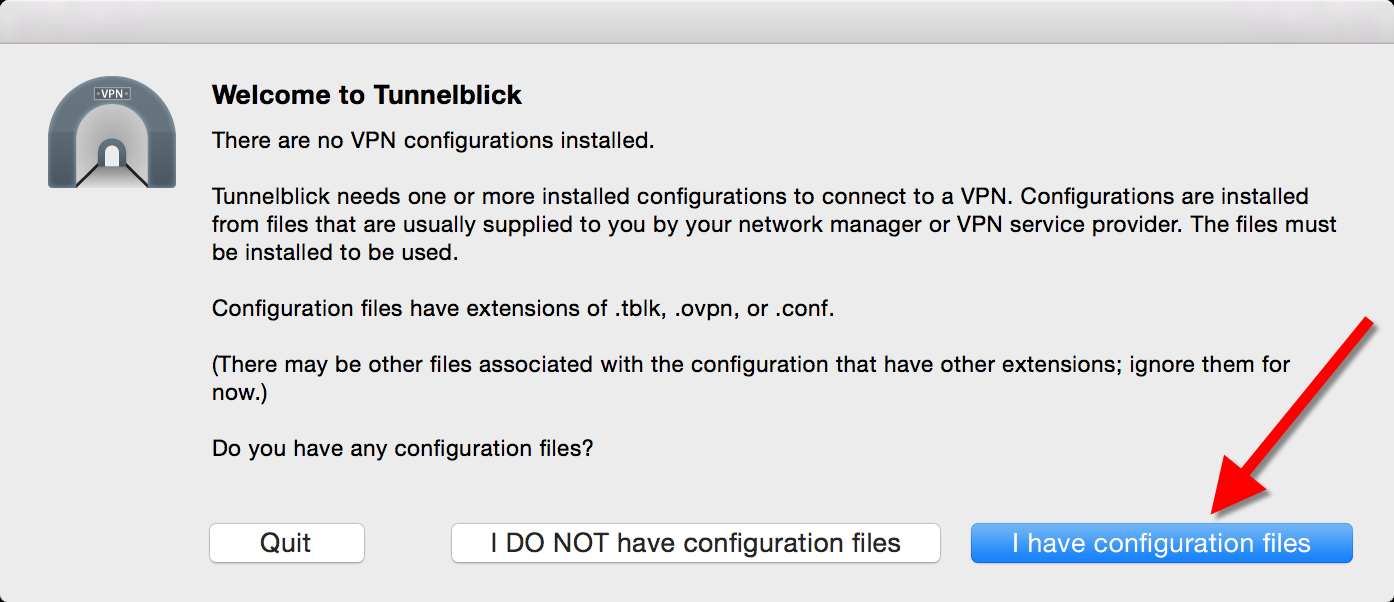
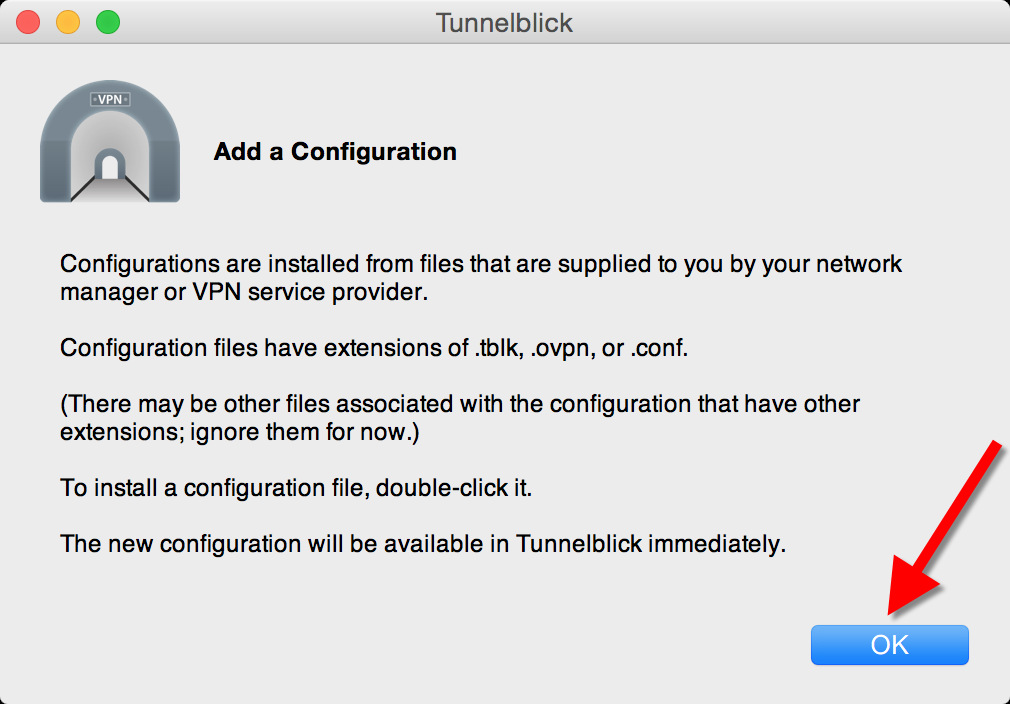
بر روی فایل تنظیماتی که در دسکتاپ خود قرار داده اید دابل کلیک کنید.
پنجره زیر باز میشود.
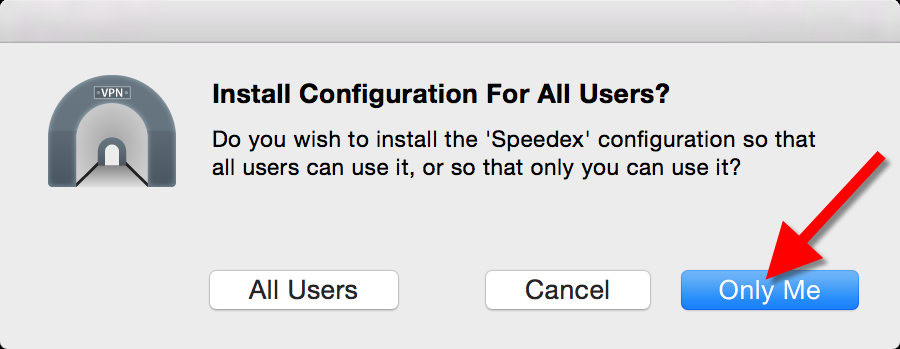
در صورتی که فقط یک یوزر در کامپیوتر خود دارید و یا فقط در یوزر خودتان میخواهید از OpenVPN استفاده کنید گزینه Only ME را انتخاب کنید و در صورتی که بیشتر از یک یوزر در کامپیوتر خود دارید و میخواهید یوزرهای دیگر هم از OpenVPN استفاده کنند گزینه All Users را انتخاب کنید.
بعد از انتخاب یکی از این دو گزینه، سیستم یوزرنیم و پسورد کامپیوتر شما را سوال میکند که میباید آنرا وارد کنید و OK کنید. (دقت کنید که یوزرنیم و پسورد اکانت VPN را اینجا وارد نکنید، در اینجا باید یوزرنیم و پسورد کامپیوتر خود را وارد کنید.)
در سمت راست منو بار، آیکان مربوط به برنامه TunnelBlick را مشاهده میکنید، مطابق شکل زیر روی آن کلیک کنید و گزینه VPN Details را انتخاب کنید.
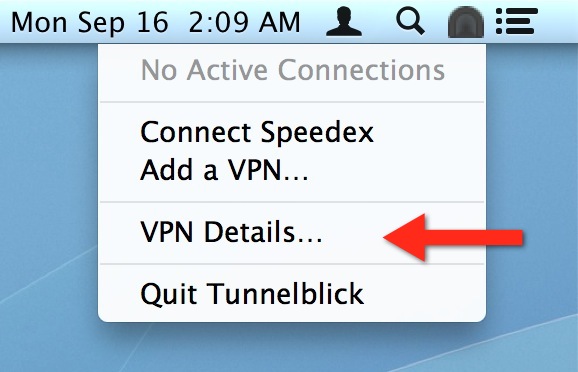
سپس بر روی Advanced کلیک کنید و بعد بر روی While Connected کلیک کنید.
مطابق شکل زیر گزینه Route all IPv4 traffic through the VPN را فعال کنید و گزینه Monitor network settings را غیرفعال کنید و سپس تمام پنجره های باز را ببندید.
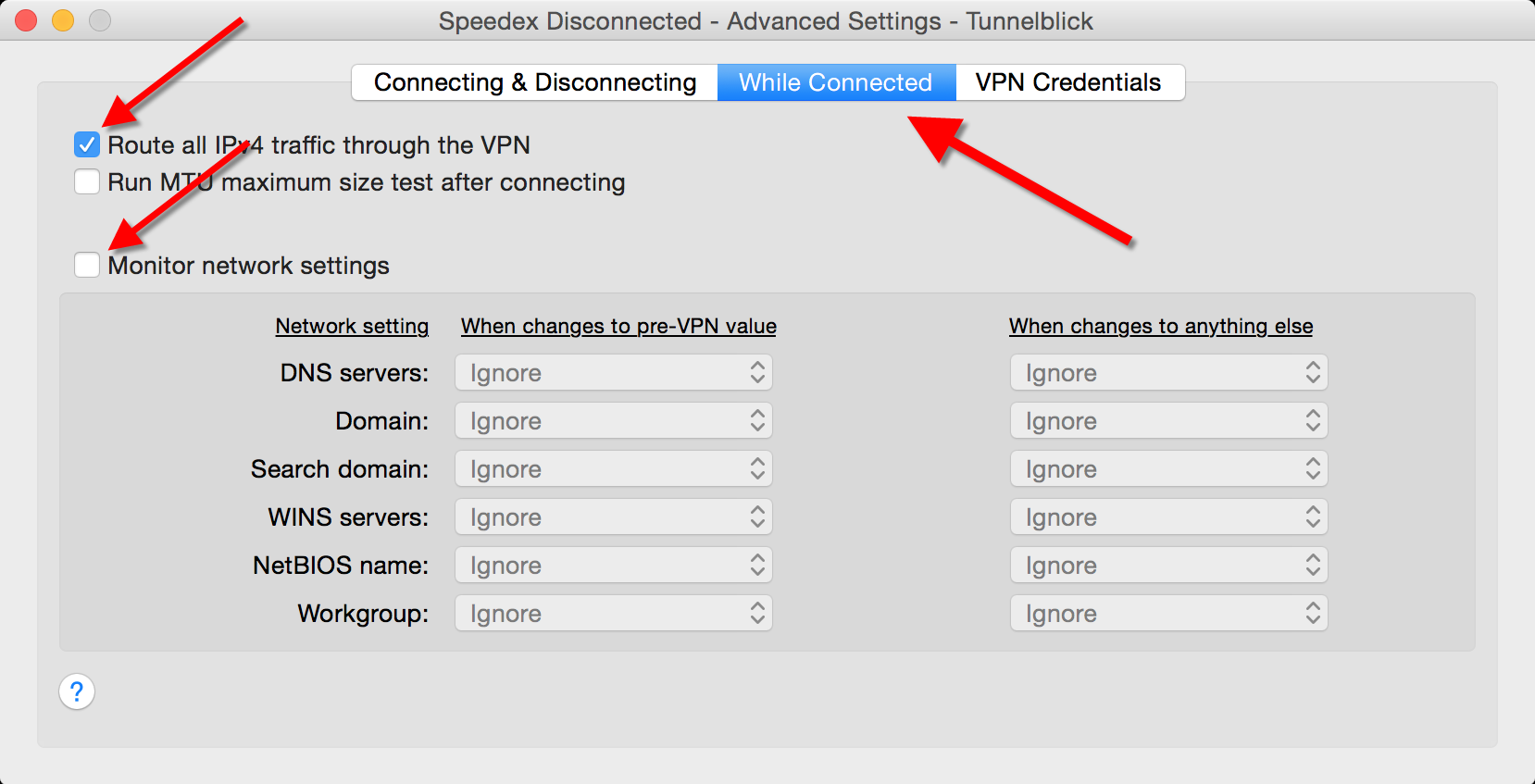
مطابق شکل زیر بر روی آیکان TunnelBlick در منو بار کلیک کنید و گزینه Connect Speedex را انتخاب کنید.
در اینجا یوزرنیم و پسورد سرویس VPN شما از شما پرسیده خواهد شد، آنرا وارد کنید و گزینه Save in Keychain را تیک بزنید و در نهایت OK کنید.
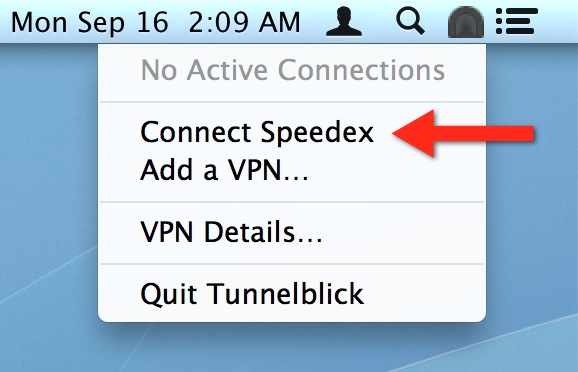
نکته: قبل از اتصال اگر به فیلترشکن دیگری متصل هستید آنرا قطع کنید.